时间:2020-03-12作者:xp系统之家 来源:http://www.37m.cn
你是否遇到过win10系统不能识别usb键盘的问题。那么出现win10系统不能识别usb键盘的问题该怎么解决呢?很多对电脑不太熟悉的小伙伴不知道win10系统不能识别usb键盘到底该如何解决?其实只需要 1、右击win10系统的“计算机”选择“管理”,打开计算机管理窗口;2、在打开的计算机管理窗口中,选择Hid-compliant device右键选择更新驱动程序;就可以了。下面小编就给小伙伴们分享一下win10系统不能识别usb键盘的详细步骤:
1、右击win10系统的“计算机”选择“管理”,打开计算机管理窗口;
2、在打开的计算机管理窗口中,选择Hid-compliant device右键选择更新驱动程序;

3、在弹出的窗口中点击浏览“计算机以查找驱动程序软件”;
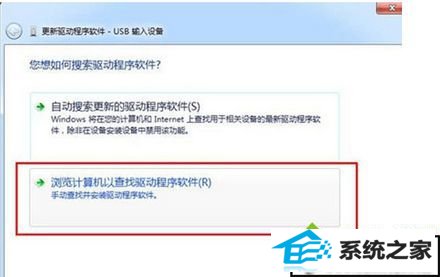
4、在弹出的窗口中选择“UsB输入设备”,点击“下一步”;
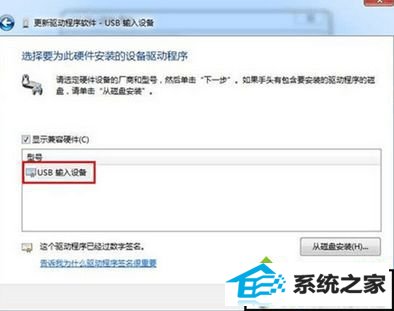
5、点击“下一步”,直到 “设备管理器重新检测到键盘”。
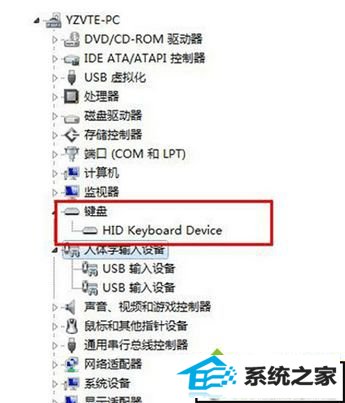
通过以上设置后,win10不能识别usb键盘的问题就轻松解决了,身边小伙伴为此问题困扰,直接参考教程来解决吧。
本站发布的ghost系统与电脑软件仅为个人学习测试使用,不得用于任何商业用途,否则后果自负!